- Unity 사용자 매뉴얼(2019.2)
- 패키지
- 패키지 관리자
- 패키지 검사
- 패키지 매니페스트 창
패키지 매니페스트 창
프로젝트(Project) 뷰에서 패키지 매니페스트 파일을 클릭하면 Package Manifest 창이 열립니다.
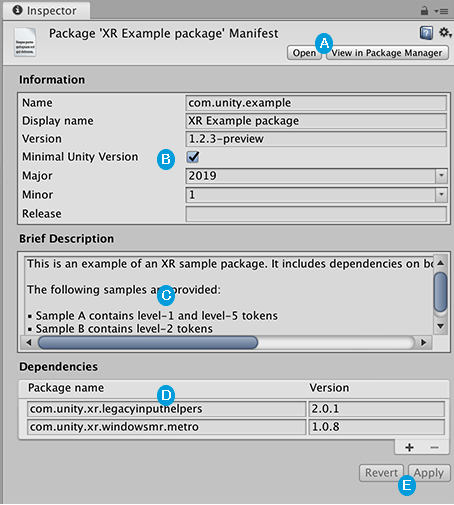
(A) Open 버튼을 클릭하면 이 패키지 매니페스트를 기본 코드 에디터(예: Visual Studio)에 로드합니다. View in Package Manager 버튼을 클릭하여 Package Manager 창을 열고 이 패키지를 세부 정보 뷰에 로드하십시오.
(B) Information 섹션에는 이 패키지 버전에 관한 세부 정보가 들어 있습니다.
(C) Brief Description 텍스트 상자를 사용하여 Package Manager 창의 세부 정보 뷰에 표시할 텍스트를 지정하십시오. 자세한 내용은 description 속성에 관한 문서를 참조하십시오.
(D) 종속성 섹션을 사용하여 이 패키지가 종속된 패키지 리스트를 관리하십시오.
(E) Revert 버튼을 클릭하면 매니페스트에 대한 모든 변경 사항을 폐기합니다. Apply 버튼을 클릭하면 매니페스트에 대한 모든 변경 사항을 저장합니다.
정보
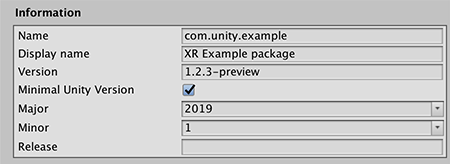
| 프로퍼티 | 설명 |
|---|---|
| 이름 | 이 패키지의 공식 Unity 이름입니다. 자세한 내용은 name 속성에 관한 문서를 참조하십시오. |
| Display name | 프로젝트(Project) 뷰와 패키지 관리자에서 사용자에게 표시되는 이름입니다. 자세한 내용은 displayName 속성에 관한 문서를 참조하십시오. |
| Version | 패키지 버전 번호입니다. 자세한 내용은 version 속성에 관한 문서를 참조하십시오. |
| Minimal Unity version | 이 패키지와 호환 가능한 가장 낮은 Unity 버전을 지정하려면 이 옵션을 활성화합니다. 이 옵션을 활성화하면 Major, Minor, Release 프로퍼티가 나타납니다. 이 옵션을 비활성화하면 이 패키지가 모든 Unity 버전과 호환이 가능함을 표시하고 Major, Minor, Release 프로퍼티를 제거합니다. 자세한 내용은 unity 속성에 관한 문서를 참조하십시오. |
| Major | 최소 Unity 버전의 MAJOR 부분을 지정합니다. 자세한 내용은 unity 속성에 관한 문서를 참조하십시오. |
| Minor | 최소 Unity 버전의 MINOR 부분을 지정합니다. 자세한 내용은 unity 속성에 관한 문서를 참조하십시오. |
| Release | 최소 Unity 버전의 UPDATE 및 RELEASE 부분을 지정합니다. 자세한 내용은 unityRelease 속성에 관한 문서를 참조하십시오. |
종속성
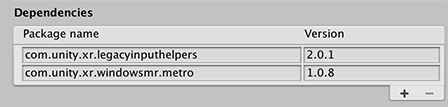
이 패키지에 종속되는 다른 패키지들을 나열합니다. 각 입력 항목은 공식 패키지 이름(예: “com.unity.progrids”)과 해당 버전 번호로 구성됩니다.
새 종속성을 추가하려면 다음 단계를 따르십시오.
- 추가 버튼(+)을 클릭합니다. 리스트에 새로운 행이 나타납니다.
- Package name과 Version을 작성합니다. 자세한 내용은 dependencies 속성에 관한 문서를 참조하십시오.
종속성을 제거하려면 다음 단계를 따르십시오.
- 제거할 항목을 선택합니다.
- 제거 버튼(-)을 클릭합니다. 리스트에서 해당 행이 사라집니다.
- Unity 2019.1에서 커스텀 패키지 추가됨 NewIn20191
Copyright © 2023 Unity Technologies
优美缔软件(上海)有限公司 版权所有
"Unity"、Unity 徽标及其他 Unity 商标是 Unity Technologies 或其附属机构在美国及其他地区的商标或注册商标。其他名称或品牌是其各自所有者的商标。
公安部备案号:
31010902002961